Thiết bị Apple có mặt ở khắp mọi nơi và đã như vậy trong một thời gian dài. Trên thực tế, tôi sẵn sàng cược rằng hầu hết mọi người đọc bài viết này đều sở hữu một chiếc iPhone, iPad hoặc máy tính xách tay nào đó. Thật vậy, người dùng Android không háo hức muốn tìm hiểu về việc ghép nối giao diện âm thanh với công nghệ Apple, nhưng nếu bạn có một thiết bị Apple thì bạn đã đến đúng nơi rồi.
Chủ đề hôm nay là về sự kết hợp. Sự kết hợp của thiết bị ghi âm hiện đại với những thứ thông minh cầm tay hiện đại được đặt tên theo một loại trái cây phổ biến. iPad và iPhone là những thứ nhỏ bé cực kỳ mạnh mẽ và điều đó mang đến những cơ hội đáng kinh ngạc cho sự sáng tạo di động, đa năng nhờ vào cả sức mạnh và kiểu dáng của chúng. Nhưng để tận dụng tối đa tiềm năng này, bạn cần có khả năng kết nối thiết bị của mình với chúng. Đọc tiếp để tìm hiểu cách thực hiện.
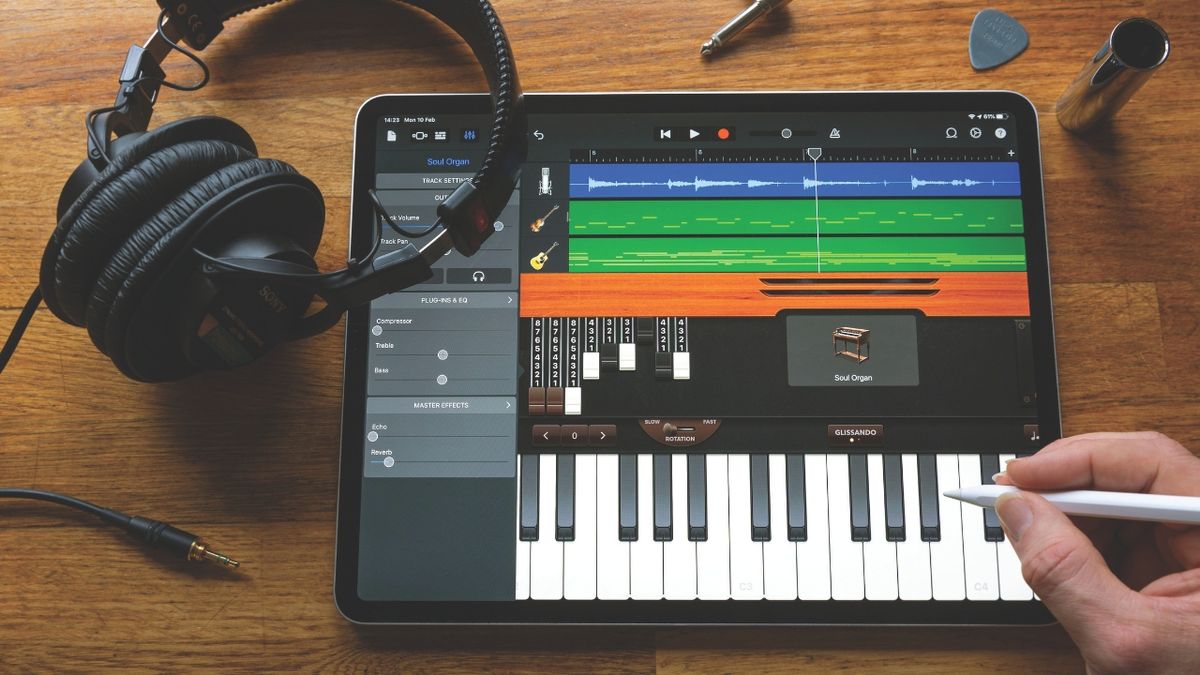
Trước tiên, chúng ta hãy giải quyết vấn đề nan giải. Theo truyền thống, việc ghép nối thiết bị âm thanh và thiết bị iOS khá khó khăn, ngay cả khi chỉ vì bản chất cầu kỳ của các đầu nối độc quyền của Apple. Một số thiết bị được thiết kế dành riêng cho iPad – bạn còn nhớ Focusrite iTrack không? Nhưng để kết nối bất kỳ thứ gì không được thiết kế như vậy, bạn cần đầu tư vào một số gubbins thích ứng và có lẽ là một chút kiên nhẫn.
Ngay cả với tất cả các đầu nối phù hợp, cũng không có gì đảm bảo rằng bất kỳ hai thiết bị nào sẽ hoạt động tốt; điều này đúng ngay cả đối với một số sản phẩm được thiết kế riêng, không còn được hỗ trợ khi các thiết bị Apple mới và các phiên bản iOS mới được phát hành.
Tình trạng đáng tiếc này, về mặt tương lai, sẽ là chuyện của quá khứ. Quy định của EU yêu cầu Apple phải loại bỏ các phích cắm độc quyền và tất cả các thiết bị Apple mới hiện đều có kết nối USB-C - do đó, một tuyến đường ít vấn đề hơn để kết nối cho nhiều thiết bị khác nhau.
Các bước sau đây trước tiên sẽ giả định rằng bạn có một chiếc iPhone hoặc iPad mới, có kết nối USB-C và cách tiếp cận thân thiện hơn nhiều để nhận dạng thiết bị. Nếu thiết bị của bạn đủ cũ để có cổng Lightning, đừng lo lắng. Mọi thứ có thể hơi khó khăn một chút về mặt tuân thủ và khả năng tương thích ngược, nhưng bạn sẽ tìm thấy một số lời khuyên cụ thể hơn ở phần sau trong bước 4.

Mặt khác của đồng tiền thiết bị âm thanh này, tất nhiên, là giao diện của bạn. Như đã đề cập trước đó, có rất nhiều giao diện và công cụ âm thanh dành riêng cho Apple trên thị trường, một trong số đó bạn có thể sở hữu - bao gồm iTrack đã đề cập ở trên và giao diện Sonic Port của Line 6.
Với các khả năng mới của USB-C, cũng như bản chất tiên tiến của điện thoại thông minh và máy tính bảng, có ít điểm nghẽn hơn giữa công nghệ giao diện âm thanh tiêu chuẩn và các thiết bị mạnh mẽ di động này. Do đó, hầu hết các giao diện cấp nguồn qua bus hiện đại (tức là các giao diện nhỏ hơn không yêu cầu phích cắm nguồn riêng để hoạt động) sẽ hài lòng khi nhìn thấy iPhone cũng như máy tính xách tay hoặc PC.
Cũng giống như các thiết bị Apple được trang bị Lightning gây ra một số vấn đề về kết nối, các giao diện cũ hơn có thể không dễ cắm vào cũng vậy - nhưng đừng lo, chúng ta sẽ tìm hiểu về vấn đề này. Trong khi đó, và đối với những người còn lại…
Nếu bạn có iPhone hoặc iPad mới hơn với cổng USB-C và giao diện âm thanh mới hơn với kết nối USB-C trực tiếp – như Universal Audio Volt 1 hoặc Focusrite Scarlett thế hệ thứ 4, thì hành trình của bạn bắt đầu và kết thúc tại đây; chỉ cần cắm một cái vào cái kia qua cáp USB-C là bạn có thể hoàn tất.

Tuy nhiên, có một cân nhắc phụ ở đây, dưới dạng nguồn điện. Thiết bị Apple của bạn sẽ cấp nguồn cho giao diện của bạn từ pin của nó, điều này có thể không lý tưởng nếu bạn đang lên kế hoạch cho một buổi ghi âm dài, chẳng hạn như một podcast về tội phạm dài hoặc một ban nhạc sống. Vì vậy, bạn có thể được hưởng lợi khi sử dụng một hub USB có thể định tuyến nguồn điện cũng như dữ liệu.
Dù sao thì một bộ chuyển đổi cũng có thể là một sự lựa chọn tốt nếu bạn đang làm điều gì đó ngoài việc ghi âm cơ bản. Bạn có thể muốn sử dụng một giao diện âm thanh lớn hơn yêu cầu nguồn điện chính, một giao diện cũ hơn không đi kèm với cáp USB-C phù hợp hoặc một thiết bị Apple cổng Lightning cũ hơn với giao diện của bạn, vì vậy một bộ chuyển đổi nằm giữa tất cả những điều này có thể chứng minh là một phần vô giá trong thiết lập của bạn.
Apple có bộ chuyển đổi mang nhãn hiệu riêng của mình, nhưng hầu hết các bộ chuyển đổi của bên thứ ba đều có thể thực hiện được điều đó (và một số cũng sẽ cung cấp nhiều chức năng hơn). Trong hình trên, bạn có thể thấy hub USB-C mà tôi đã dùng để kết nối Focusrite Scarlett 2i2 thế hệ thứ 2 với iPad Pro, con ngựa thồ của đối tác lâu năm của tôi.
Một số giao diện tương thích tốt hơn với các thiết bị Apple so với những giao diện khác – và một số giao diện có một số chức năng bên trong mà bạn không thể truy cập hoàn toàn trên thiết bị Apple, điều này có thể khiến bạn khó sử dụng chúng khi đến lúc ghi âm.
Ví dụ, giao diện 4i4 của Focusrite sử dụng phần mềm Focusrite Control để quản lý định tuyến và cài đặt – nghĩa là bạn sẽ cần điều chỉnh trên máy tính trước khi có thể sử dụng giao diện này theo cách bạn muốn trên iPad hoặc iPhone.

Khi giao diện âm thanh được cắm vào thiết bị của bạn – và sau khi bạn đã xác minh rằng nó đã bật nguồn – thì giờ đây bạn sẽ có thể thấy nó trong các ứng dụng của thiết bị. Trong hầu hết các trường hợp, quá trình thiết lập diễn ra ngay lập tức; nếu bạn thấy một cửa sổ bật lên hỏi xem thiết bị mới của bạn có phải là tai nghe không, chỉ cần chọn 'Thiết bị khác'.
Không cần phải vào phần cài đặt của thiết bị Apple, như bạn có thể phải làm với máy Mac hoặc PC. Chỉ cần vào DAW bạn chọn và sử dụng phần cài đặt thiết bị trong đó. Trong GarageBand, Focusrite của tôi đã được tự động phát hiện; khi vào cài đặt đầu vào của một bản nhạc nhất định, bạn sẽ thấy các kênh của thiết bị đã sẵn sàng để chọn.
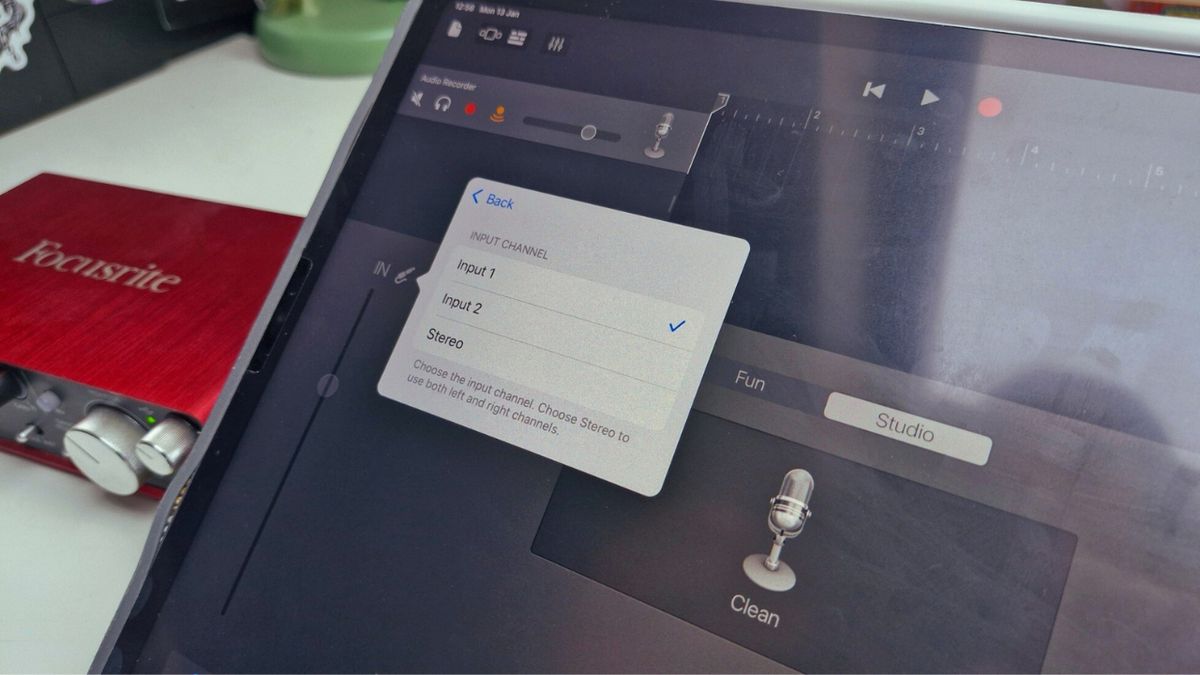

Đó là tất cả những gì cần làm, ít nhất là đối với hầu hết các bạn! Focusrite 2i2 của tôi là một mẫu thế hệ cũ và hoàn toàn không gặp vấn đề gì khi kết hợp với iPad Pro mới, đây là tin tuyệt vời cho nhiều người dùng giao diện cũ trong số các bạn.
Tuy nhiên, sẽ có một số thương hiệu gặp nhiều vấn đề hơn những thương hiệu khác, đặc biệt là với các giao diện cũ có thể không còn tuân thủ theo lớp với trình điều khiển âm thanh cốt lõi của iOS. Nếu giao diện của bạn hơi cũ, bạn có thể cần phải chuẩn bị đầu tư một chút để hiện thực hóa hoàn toàn thiết lập tạo nhạc do Apple phát triển.
Chủ đề hôm nay là về sự kết hợp. Sự kết hợp của thiết bị ghi âm hiện đại với những thứ thông minh cầm tay hiện đại được đặt tên theo một loại trái cây phổ biến. iPad và iPhone là những thứ nhỏ bé cực kỳ mạnh mẽ và điều đó mang đến những cơ hội đáng kinh ngạc cho sự sáng tạo di động, đa năng nhờ vào cả sức mạnh và kiểu dáng của chúng. Nhưng để tận dụng tối đa tiềm năng này, bạn cần có khả năng kết nối thiết bị của mình với chúng. Đọc tiếp để tìm hiểu cách thực hiện.
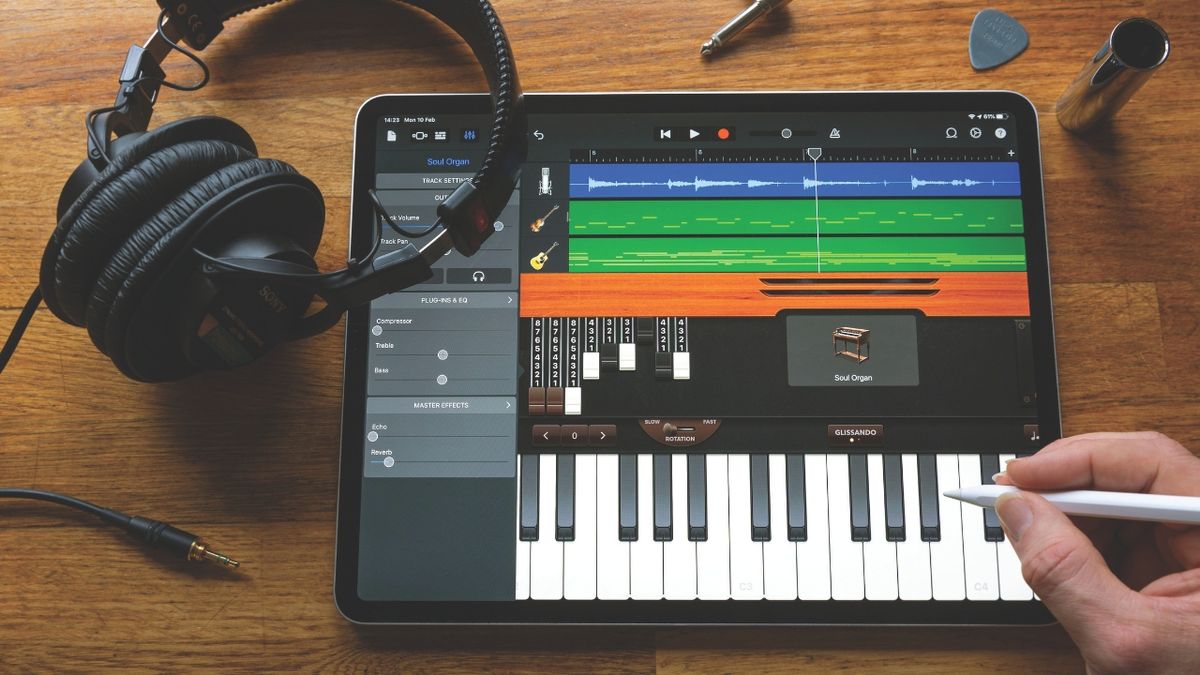
Trước tiên, chúng ta hãy giải quyết vấn đề nan giải. Theo truyền thống, việc ghép nối thiết bị âm thanh và thiết bị iOS khá khó khăn, ngay cả khi chỉ vì bản chất cầu kỳ của các đầu nối độc quyền của Apple. Một số thiết bị được thiết kế dành riêng cho iPad – bạn còn nhớ Focusrite iTrack không? Nhưng để kết nối bất kỳ thứ gì không được thiết kế như vậy, bạn cần đầu tư vào một số gubbins thích ứng và có lẽ là một chút kiên nhẫn.
Ngay cả với tất cả các đầu nối phù hợp, cũng không có gì đảm bảo rằng bất kỳ hai thiết bị nào sẽ hoạt động tốt; điều này đúng ngay cả đối với một số sản phẩm được thiết kế riêng, không còn được hỗ trợ khi các thiết bị Apple mới và các phiên bản iOS mới được phát hành.
Tình trạng đáng tiếc này, về mặt tương lai, sẽ là chuyện của quá khứ. Quy định của EU yêu cầu Apple phải loại bỏ các phích cắm độc quyền và tất cả các thiết bị Apple mới hiện đều có kết nối USB-C - do đó, một tuyến đường ít vấn đề hơn để kết nối cho nhiều thiết bị khác nhau.
Các bước sau đây trước tiên sẽ giả định rằng bạn có một chiếc iPhone hoặc iPad mới, có kết nối USB-C và cách tiếp cận thân thiện hơn nhiều để nhận dạng thiết bị. Nếu thiết bị của bạn đủ cũ để có cổng Lightning, đừng lo lắng. Mọi thứ có thể hơi khó khăn một chút về mặt tuân thủ và khả năng tương thích ngược, nhưng bạn sẽ tìm thấy một số lời khuyên cụ thể hơn ở phần sau trong bước 4.

Mặt khác của đồng tiền thiết bị âm thanh này, tất nhiên, là giao diện của bạn. Như đã đề cập trước đó, có rất nhiều giao diện và công cụ âm thanh dành riêng cho Apple trên thị trường, một trong số đó bạn có thể sở hữu - bao gồm iTrack đã đề cập ở trên và giao diện Sonic Port của Line 6.
Với các khả năng mới của USB-C, cũng như bản chất tiên tiến của điện thoại thông minh và máy tính bảng, có ít điểm nghẽn hơn giữa công nghệ giao diện âm thanh tiêu chuẩn và các thiết bị mạnh mẽ di động này. Do đó, hầu hết các giao diện cấp nguồn qua bus hiện đại (tức là các giao diện nhỏ hơn không yêu cầu phích cắm nguồn riêng để hoạt động) sẽ hài lòng khi nhìn thấy iPhone cũng như máy tính xách tay hoặc PC.
Cũng giống như các thiết bị Apple được trang bị Lightning gây ra một số vấn đề về kết nối, các giao diện cũ hơn có thể không dễ cắm vào cũng vậy - nhưng đừng lo, chúng ta sẽ tìm hiểu về vấn đề này. Trong khi đó, và đối với những người còn lại…
Nếu bạn có iPhone hoặc iPad mới hơn với cổng USB-C và giao diện âm thanh mới hơn với kết nối USB-C trực tiếp – như Universal Audio Volt 1 hoặc Focusrite Scarlett thế hệ thứ 4, thì hành trình của bạn bắt đầu và kết thúc tại đây; chỉ cần cắm một cái vào cái kia qua cáp USB-C là bạn có thể hoàn tất.

Tuy nhiên, có một cân nhắc phụ ở đây, dưới dạng nguồn điện. Thiết bị Apple của bạn sẽ cấp nguồn cho giao diện của bạn từ pin của nó, điều này có thể không lý tưởng nếu bạn đang lên kế hoạch cho một buổi ghi âm dài, chẳng hạn như một podcast về tội phạm dài hoặc một ban nhạc sống. Vì vậy, bạn có thể được hưởng lợi khi sử dụng một hub USB có thể định tuyến nguồn điện cũng như dữ liệu.
Dù sao thì một bộ chuyển đổi cũng có thể là một sự lựa chọn tốt nếu bạn đang làm điều gì đó ngoài việc ghi âm cơ bản. Bạn có thể muốn sử dụng một giao diện âm thanh lớn hơn yêu cầu nguồn điện chính, một giao diện cũ hơn không đi kèm với cáp USB-C phù hợp hoặc một thiết bị Apple cổng Lightning cũ hơn với giao diện của bạn, vì vậy một bộ chuyển đổi nằm giữa tất cả những điều này có thể chứng minh là một phần vô giá trong thiết lập của bạn.
Apple có bộ chuyển đổi mang nhãn hiệu riêng của mình, nhưng hầu hết các bộ chuyển đổi của bên thứ ba đều có thể thực hiện được điều đó (và một số cũng sẽ cung cấp nhiều chức năng hơn). Trong hình trên, bạn có thể thấy hub USB-C mà tôi đã dùng để kết nối Focusrite Scarlett 2i2 thế hệ thứ 2 với iPad Pro, con ngựa thồ của đối tác lâu năm của tôi.
Một số giao diện tương thích tốt hơn với các thiết bị Apple so với những giao diện khác – và một số giao diện có một số chức năng bên trong mà bạn không thể truy cập hoàn toàn trên thiết bị Apple, điều này có thể khiến bạn khó sử dụng chúng khi đến lúc ghi âm.
Ví dụ, giao diện 4i4 của Focusrite sử dụng phần mềm Focusrite Control để quản lý định tuyến và cài đặt – nghĩa là bạn sẽ cần điều chỉnh trên máy tính trước khi có thể sử dụng giao diện này theo cách bạn muốn trên iPad hoặc iPhone.

Khi giao diện âm thanh được cắm vào thiết bị của bạn – và sau khi bạn đã xác minh rằng nó đã bật nguồn – thì giờ đây bạn sẽ có thể thấy nó trong các ứng dụng của thiết bị. Trong hầu hết các trường hợp, quá trình thiết lập diễn ra ngay lập tức; nếu bạn thấy một cửa sổ bật lên hỏi xem thiết bị mới của bạn có phải là tai nghe không, chỉ cần chọn 'Thiết bị khác'.
Không cần phải vào phần cài đặt của thiết bị Apple, như bạn có thể phải làm với máy Mac hoặc PC. Chỉ cần vào DAW bạn chọn và sử dụng phần cài đặt thiết bị trong đó. Trong GarageBand, Focusrite của tôi đã được tự động phát hiện; khi vào cài đặt đầu vào của một bản nhạc nhất định, bạn sẽ thấy các kênh của thiết bị đã sẵn sàng để chọn.
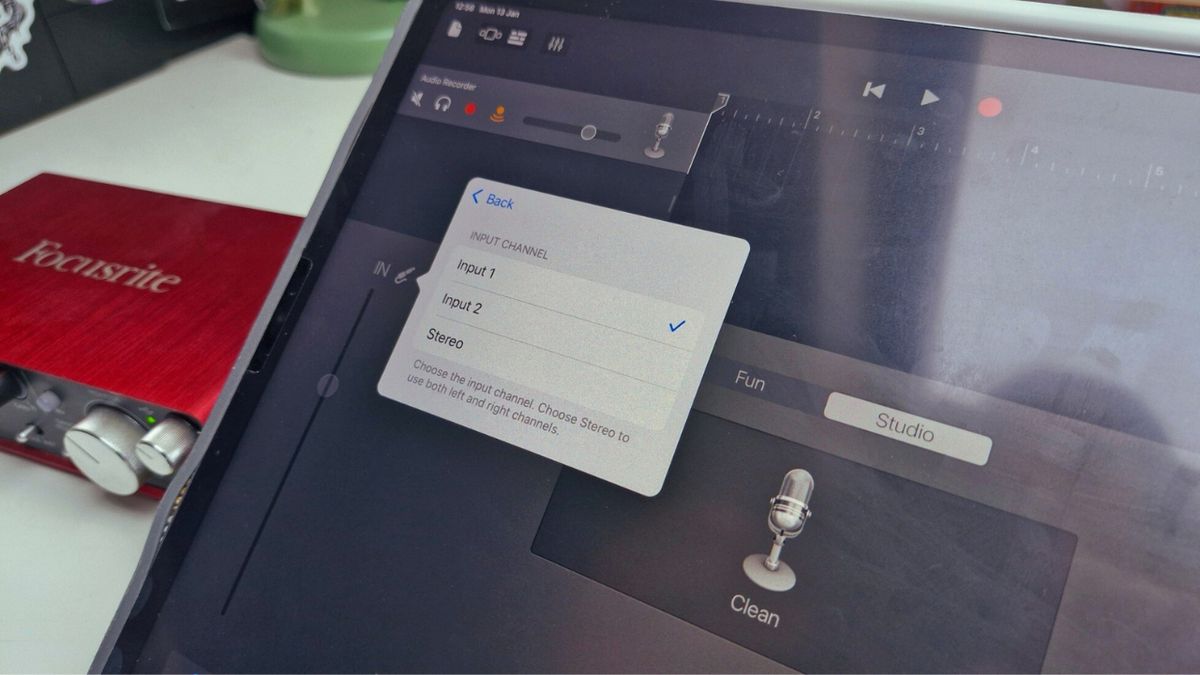

Đó là tất cả những gì cần làm, ít nhất là đối với hầu hết các bạn! Focusrite 2i2 của tôi là một mẫu thế hệ cũ và hoàn toàn không gặp vấn đề gì khi kết hợp với iPad Pro mới, đây là tin tuyệt vời cho nhiều người dùng giao diện cũ trong số các bạn.
Tuy nhiên, sẽ có một số thương hiệu gặp nhiều vấn đề hơn những thương hiệu khác, đặc biệt là với các giao diện cũ có thể không còn tuân thủ theo lớp với trình điều khiển âm thanh cốt lõi của iOS. Nếu giao diện của bạn hơi cũ, bạn có thể cần phải chuẩn bị đầu tư một chút để hiện thực hóa hoàn toàn thiết lập tạo nhạc do Apple phát triển.
